Једна од датотека драјвера на неким Виндовс системима, Амадацпбус.сис је задужен за комуникацију и управљање АМД хардвером повезаним са АМД чипсетом, као што су АМД аудио контролер и АМД графичка картица. Као што је раније речено, ова датотека је кључна за сваки Виндовс рачунар са АМД хардвером, међутим, повезан је са Плави екран смрти проблем са поруком о грешци:
Стоп код: СИСТЕМ_ТХРЕАД_ЕКСЦЕПТИОН_НОТ_ХАНДЛЕД Шта није успело: амдацпбус.сис

Шта је плави екран који није успео у Амдацпбус.сис?
Неуспели плави екран смрти Амадацпбус.сис је грешка која се обично појављује када АМД драјвери на вашем рачунару почну да кваре и резултира плавим екраном и поруком о грешци, Стоп код: СИСТЕМ_ТХРЕАД_ЕКСЦЕПТИОН_НОТ_ХАНДЛЕД Шта није успело: амдацпбус.сис .
Уобичајени узроци неуспешног плавог екрана Амадацпбус.сис
Системске датотеке се понекад могу оштетити као резултат оштећеног управљачког програма, програма или ОС датотека, сукоба софтвера, неправилне употребе рачунара и неправилног искључивања. Пошто је грешка повезана са Амадацпбус.сис, системском датотеком, може бити због чињенице да је оштећена или оштећена због застарелог или оштећеног АМД драјвера или чак неусаглашеног програма на вашем рачунару. Блуе Дцреен који није успео амадацпбус.сис обично изазивају неисправни АМД драјвери на вашем рачунару, што могу да подстакну горепоменути узроци.
Поправите неуспели црни екран смрти Амадацпбус.сис
Датотека Амадацпбу.сис се односи на АМД драјвере на вашем Виндовс рачунару и да поправи Амдацпбус.сис Фаилед Плави екран, пратите ове предлоге:
- Ажурирајте АМД драјвере
- Деинсталирајте и поново инсталирајте АМД драјвере
- Враћање АМД драјвера
- Покрените СФЦ и ДИСМ скенирање
- Користите враћање система.
1] Ажурирајте АМД драјвере
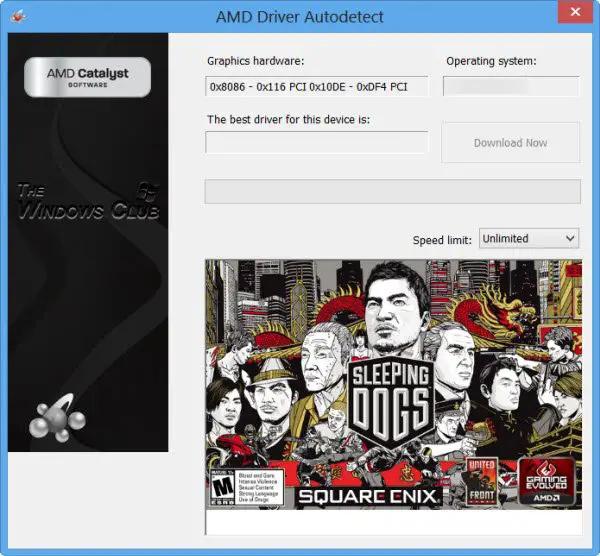
Најбољи начин да ажурирате АМД драјвере на вашем Виндовс рачунару је да користите Алат за аутоматско откривање АМД драјвера за Виндовс 11/10. Користите га за аутоматско откривање и ажурирање застарелих АМД драјвера.
2] Деинсталирајте и поново инсталирајте АМД драјвере
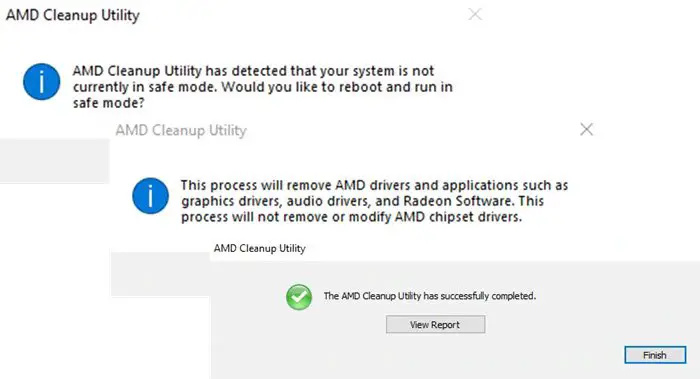
Такође можете да деинсталирате своје графичке и аудио драјвере, поново инсталирате њихове ажуриране верзије и видите да ли је проблем решен. Да бисте деинсталирали ове драјвере:
- Једноставно отворите Менаџер уређаја на вашем рачунару.
- Кликните десним тастером миша на одговарајуће драјвере и изаберите Деинсталирај и потврдите акцију.
Алтернативно, користите АМД Цлеан Унинсталл Утилити да бисте у потпуности уклонили датотеке АМД драјвера.
Након тога, требало би да инсталирате нове верзије драјвера на рачунар.
АМД драјвере можете преузети овде амд.цом . Само посетите ову везу, потражите управљачки програм свог рачунара, преузмите датотеку за подешавање и покрените је.
3] Покрените СФЦ и ДИСМ скенирање
Системска датотека Амадацпбу.сис је можда оштећена из разних разлога, што може бити узрок проблема са плавим екраном вашег рачунара. Да бисте пронашли и заменили оштећене или оштећене датотеке Амадацпбу.сис на рачунару, препоручује се да покренете СФЦ скенирање анд тхе ДИСМ скенирање .
- Притисните Виндовс + С да отворите Виндовс претрага .
- Тип цмд у поље за претрагу и изаберите Покрени као администратор .
- Након што се отвори командна линија, откуцајте наредбу испод и притисните Ентер.
Када се ово скенирање заврши, поново покрените рачунар, уверите се да сте повезани на интернет, а затим извршите следећу команду једну за другом:
51Е0А9Е417Е6531316Б155217Ц5ЕЦ388Ф11ФЕБЕБПоново покрените рачунар и погледајте да ли је проблем решен.
4] Враћање АМД драјвера
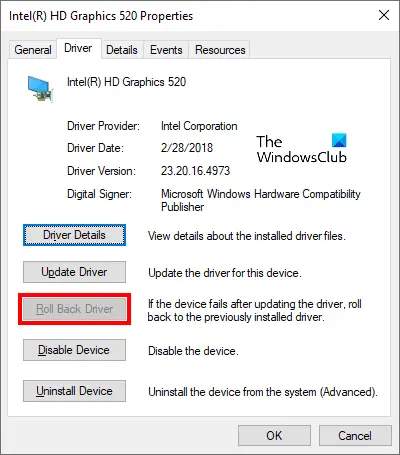
игре на виндовс 7
Ако сте управо ажурирали АМД драјвер на рачунару пре него што је проблем са плавим екраном почео, требало би вратите возача пратећи доле наведене кораке:
- Кликните десним тастером миша на Старт мени и изаберите Менаџер уређаја .
- У прозору који се појави, идите на Дисплаи адаптер опцију и двапут кликните на њу.
- Кликните десним тастером миша на свој графички драјвер и додирните га Својства .
- Пребаците се на Возач категорију и кликните на Ролл Бацк Дривер .
Ово ће вратити управљачки програм екрана на претходну верзију и тиме решити овај проблем уместо вас.
Читати: Плави екран након инсталирања управљачких програма у Виндовс-у
5] Користите враћање система
Можете да се вратите у претходно стање и решите проблем ако је ваш рачунар имао подешену тачку враћања пре него што се овај проблем појавио. Само они који немају шта да изгубе треба да размисле о повратку на ту ранију тачку. Да бисте користили тачку враћања на Виндовс рачунар:
- Притисните Виндовс + Р , тип контролна табла , и кликните У реду .
- У прозору контролне табле, уверите се да Виев би опција је подешена на Велике иконе . Сада, додирните на Опоравак опција.
- Додирните на Отворите враћање система и додирните Следећи .
- Изаберите тачку враћања коју желите да користите и кликните Следећи .
Читати: Како сазнати који управљачки програм узрокује плави екран на Виндовс-у?








![Није могуће инсталирати Ред Деад Редемптион 2 Режим приче [поправљено]](https://prankmike.com/img/games/BB/can-rsquo-t-install-red-dead-redemption-2-story-mode-fixed-1.jpg)



![Не могу да инсталирам игре на ГОГ Галаки [поправљено]](https://prankmike.com/img/games/3A/can-rsquo-t-install-games-on-gog-galaxy-fixed-1.png)


